应用介绍
Scene Switch应用简介
Scene Switch2025更新内容
Ver 4.2.1●The service runs in foreground when the scene icon is shown in the status bar.The timer schedules will not work if the service is stopped by OS.To prevent stopping the service, it runs in foreground when 'Notification bar' option is ON.Please turn on the 'Notification bar' of the setting menu if the timer schedules will not work in your device.(‘Watch the service' option has been deleted instead.)
Scene Switch功能介绍
"场景切换"是一款可同时改变Android设备多个设置的应用程序。您可以创建一个包含10个场景设置(如家庭、办公室等)的套装,并通过在弹出菜单中选择场景来进行切换。如果设置了定时器来切换场景,设置将根据定时器的设定时间自动更改。
以下是可以控制的设置:
1. 开启/关闭APN
2. 开启/关闭Wi-Fi
3. 开启/关闭蓝牙
5. 开启/关闭静音模式
6. 开启/关闭振动模式
7. 开启/关闭飞行模式
8. 开启/关闭自动同步
9. 调节亮度
10. 屏幕超时时间
11. 开启/关闭自动旋转
12. 开启/关闭按键声音
13. 开启/关闭屏幕锁定声音
14. 开启/关闭触觉反馈
15. 充电时保持唤醒状态开启/关闭
19. 开启/关闭Wi-Fi热点
20. 调节音量控制
您可以通过小部件来控制该应用程序,步骤如下:
1. 长按桌面
2. 选择“小部件”
3. 选择“场景切换”
首次启动应用程序时,将创建五个默认初始场景。请使用“场景编辑”功能修改场景名称和设置。
要选择场景,请点击小部件,弹出菜单将显示场景名称,选择您想要切换的场景即可。如果通知栏中显示了“场景切换”,也可以点击它进行场景切换。
要编辑场景设置,请点击小部件或从通知栏中选择该应用程序,然后按设备上的菜单按钮。选择“场景编辑”选项,然后在弹出菜单中选择一个场景。然后场景编辑器将显示,您可以编辑场景的设置。
您还可以通过定时器计划自动切换场景。选择“定时器计划”选项,然后显示定时器计划列表。选择列表中的一行,您可以为场景切换设置定时器计划。
您还可以使用轻弹开关来切换场景。轻弹开关是一种覆盖在其他应用程序屏幕上的图标大小悬浮视图。您可以为八个方向的每个轻弹方向设置不同的场景。如果您在轻弹开关上轻弹,场景将会切换。轻弹开关只会在屏幕开启或设备晃动时显示一段指定时间。
1. 在安卓2.3或更高版本中,由于安全原因,应用程序无法更改GPS设置。
2. 如果您希望在该应用程序中使用APN设置,请不要使用其他APN控制应用程序。
3. 亮度设置可能不会立即生效。
4.
Scene Switch产品特色
《Scene Switch》是一款非常实用的Android应用程序,它能够根据选择的场景一次性改变设备的一些设置。你可以将10个设置组合成一个场景集合,比如家庭、办公室等,并且可以通过点击弹出菜单来切换场景。如果你设置了定时器,场景将会在指定的时间自动切换。
该应用程序基本上通过小部件来进行控制。你可以将该应用程序的小部件添加到桌面上,方法是长按桌面,选择“小工具”,然后选择“Scene Switch”。如果是首次启动,将会创建五个默认的初始场景,你可以使用“场景编辑”功能来修改场景名称和设置。
当你点击小部件时,会弹出场景选择菜单。你可以在弹出菜单中点击并选择场景名称来改变场景。根据你选择的场景,设置将会相应改变。如果通知栏中显示了“场景切换”,你也可以点击它来进行切换。
编辑场景设置的方法是,点击小部件一次或从通知栏中选择该应用程序,然后按下设备上的菜单按钮。然后会显示选项菜单,在选项菜单中选择“场景编辑”。在弹出菜单中点击一个场景,即可进入场景编辑器,你可以编辑场景的设置。
除了通过点击小部件或在通知栏中进行切换,你还可以使用轻弹开关来改变场景。轻弹开关是以覆盖其他应用程序屏幕的图标大小显示。你可以为每个轻弹方向设定一个场景,共计八个方向。当你在轻弹开关上轻弹时,场景将会改变。轻弹开关只会在屏幕开启或设备摇动时显示一定时间。
需要注意的是:
1. 在Android 2.3或更高版本上,由于安全原因,无法通过应用程序改变GPS设置。
2. 如果想使用该应用程序的APN设置,请不要使用其他APN控制应用程序。
3. 亮度设置可能不会立即生效。
4. 在Android 2.2或更高版本上,由于安全原因,无法改变屏幕锁的安全设置和可见锁图案。
5. 如果设置了屏幕锁的安全性,大多数设备上无法跳过滑锁,或者Home键无法正常工作。
6. 在某些设备或某些Android操作系统版本中,某



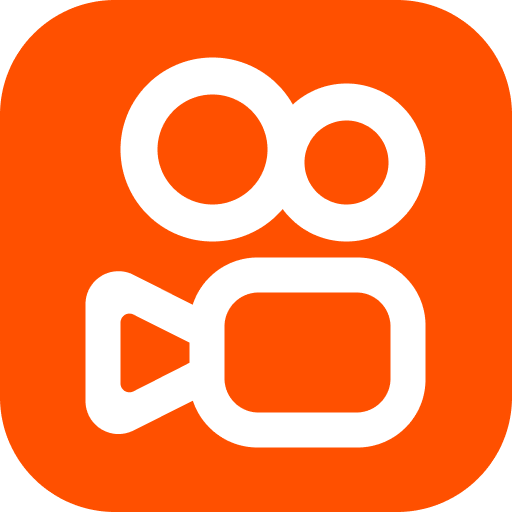



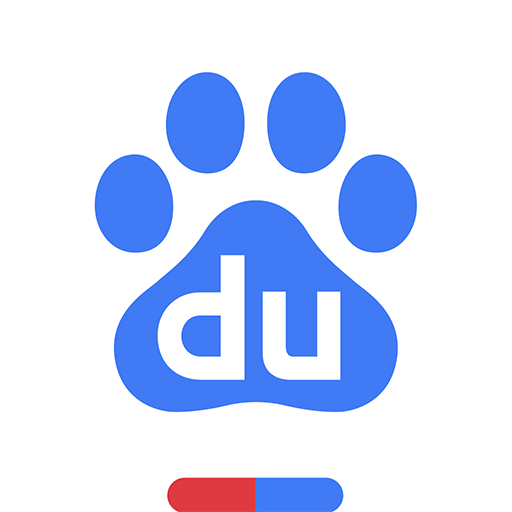
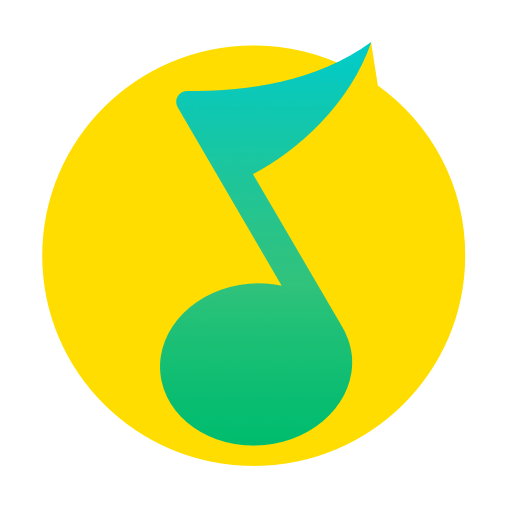


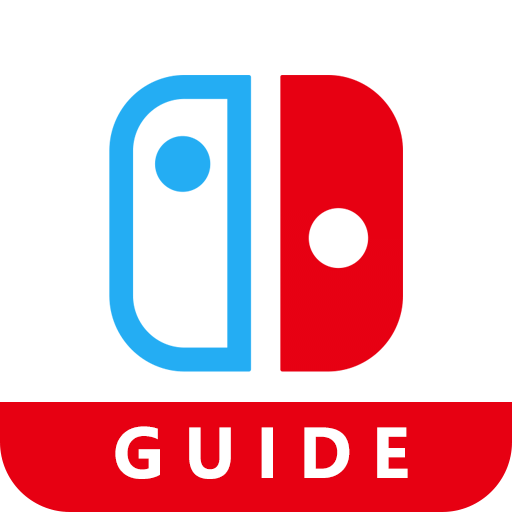
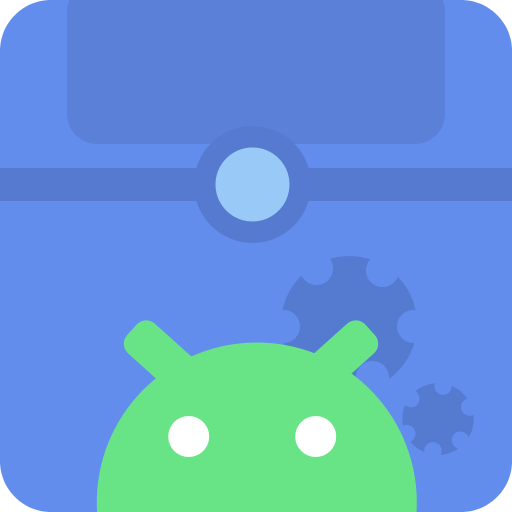
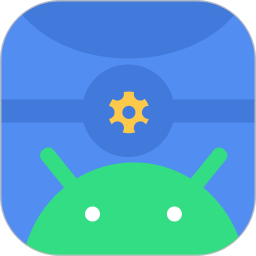

用户点评